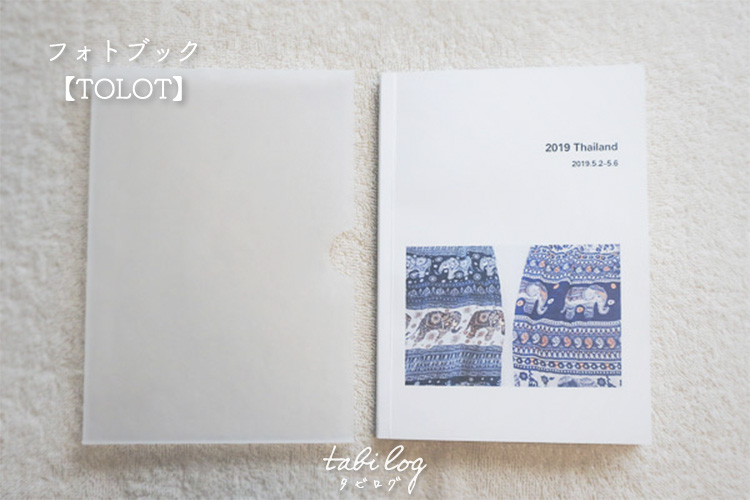タイ旅行を終え早数か月…
タイの思い出が詰まったアルバムをスマホアプリで作ってみました!
調べてみたところスマホでめっちゃ安くアルバムを作れるアプリがあったのです!
なので今回は…
✓ サイズと料金について
✓ 紙質と写真の見え方
✓ 見開きページの失敗例と成功例
✓ クーポンコード
について書きたいと思います!
それではご覧あれ!
オリジナルフォトアルバム
TOLOT(トロット)

今回初めて使ったのはTOLOTと言うスマホアプリ!
このTOLOTを使うと写真を選んで配置を決めるだけで簡単にアルバムが作れちゃうのです!
今回は夫の両親との4人旅だったので、我が家用とプレゼント用に2冊作ってみました!
TOLOT
サイズ・ページ数・値段

TOLOTだとフォトブックと言うので以下フォトブックと言いますが…
TOLOTのフォトブックはかなり分かりやすい種類分けになっています!
この3種類から選ぶことになります!
500円ってめちゃくちゃ安くないですか!?しかもこれ、税込み&送料無料の値段です!
自分でアルバム作ろうと思ったら現像するのにも写真を張り付けるブックにもお金がかかるので、この価格は破格だと思う!!
この値段に惹かれて作ってみよう!ってなりましたもん!笑
ですが、結果的に見やすさと量で1000円のにしちゃったんですけどね!
私が選んだB6サイズ64ページ¥1000はこんな感じでした

私が選んだのは『B6サイズ・64ページ・¥1000』のものです!
見やすいサイズで沢山ページのあるものにしました!
こちらだとケースも付いています!(他の2つはカバーが付いているようです)
『表紙の柄』や『表紙に写真を入れるor入れない』など選べるのですが、今回はシンプルに『白&写真』の表紙にしてみました!
そしてこの64ページのもので厚さは0.5cmでした!
ページ数はしっかりあるのに薄くまとまっていて良いですね◎!

TOLOT
フォトブックの紙質
安い分、紙がペラペラだったりしたら嫌だな…と思っていたのですが、意外と紙はしっかりしていました!
表紙に使われている紙と中の写真部分に使われている紙が違うので、それぞれ詳細を見てみましょう!
表紙の紙はザラザラしていて少し安っぽい

まず表紙に使われている紙ですが、艶のないザラっとした感じの紙です!
学校でよく使った模造紙を覚えていますか…?模造紙ってツルツル面とザラザラ面がありますよね。この表紙の紙は表も裏も模造紙のツルツル面の感じです!
模造紙のザラザラ程はザラザラしていないのですが、若干ザラっとしていて…ちょっと安っぽい!
ですが厚みはしっかりとあります!
写真ページの紙は厚みもありツルっとしている

表紙はちょっと安っぽいかなと思ったものの、中の写真部分に使われている紙は写真が綺麗に見えるようなツルっとした紙です◎! 厚みもしっかりあってペラペラしてない!
もしまっぷるやるるぶが近くにあったら見て欲しいのですが、まっぷるの表紙よりも若干薄いくらいです!(まっぷるの内側のカラーページよりも全然厚いです!)
つまり結構しっかりした紙なのです!これにカラーで印刷されているので、ちゃんと”本”のようになっています。
カバーも付いているので、やっぱりこの内容で500円や1000円だったらコスパが良いなと感じますね~!
TOLOT
アルバムを作ってみた!
さて詳細はこの辺にして置いて、実際に私が作ったタイのフォトブックをご覧ください!
初めて作ったので「ここはこうしておけば…」という反省もありましたが、全体的には満足な仕上がりになりました!
TOLOT
カバーと表紙

こちらはカバーが表紙!表紙にはタイトルとサブタイトル、写真を入れることができます!表紙の写真は悩んだんですけど…お気に入りの象柄のタイパンツにしてみました!
タイトルとサブタイトル

表紙を開けるとまずはタイトルとサブタイトルのページ。「これからアルバムが始まるぞ!」と言わんばかりの感じが良いですねぇ~
次のページにはワットアルンを見開きで

その次のページには1日目に行ったワットアルンを見開きで入れてみました!ですがこれは見開きじゃない方が良かったかもしれない…笑
写真が横向きの場合

その次のページからはこんな風に1ページに1枚写真を入れたり、迫力のある写真は見開きにしたりしています!もちろん写真の並び方は自由に変えれます◎
横写真は被写体が大きいと印象的に
横の写真はたまにあるくらいの方が良かったなぁ~!

ですが、この右ページの写真のように、被写体が大きいと空白とのバランスが良く見えます◎!
左ページのような細かい写真は見開きにするか切り取って縦に収まるようにトリミングするのが良いのかもしれません…
横向きの写真ばっかりだと余白が勿体ない

せっかく大きい方の64ページにしたのに、空白ばっかりになっちゃいました!笑 でもこのどちらの写真も好きだなぁ~
見開きページは印象的


上のように1ページ1枚も良いんですが…
このフォトブックは色が綺麗に出ているので、こうやって見開きにするとかなり良い感じに見えます!写真が心に響きますね…!
縦写真

ブログに載せるために写真は殆ど横向きで撮るのですが…
このフォトブックに限っては縦向きの方が合っていたかもしれません!カラーが綺麗なので一面に写真が合った方が見やすいしインパクトがあるし良いですね◎!
背表紙前ページ

背表紙の前ページにはこんな感じでタイトル・サブタイトルと、作成日・作成者の名前…なんかが入ります。確かコメントも入れられたかな??
この最後のページだけじゃなく、全ページにコメントを入れることもできるんですよ!「〇〇へ行った」とか、「〇〇を食べた」とか!(夫の両親にコメントを読まれたら恥ずかしいので私は何も入れませんでしたが!笑)
以上、フォトブックはこんな感じの仕上がりになりました!
TOLOT
フォトブックの作り方

最後に作り方にサラッと触れたいと思います!とはいえ殆ど説明するまでもないです!
流れに沿って選ぶだけなので、めちゃくちゃ簡単でした!
私は真っ白の表紙にしましたけど、表紙の種類も結構選べます◎!
子供のアルバムに向いているような『はらぺこあおむし』なんかもあって結構可愛いです◎
TOLOT
見開きページを作る時の注意点
最後に見開きを作る時のコツを紹介します!
一冊のアルバムにしてみるとやっぱり見開きが一番綺麗で見ごたえもあっていいのですが…被写体が真ん中に来るものは避けた方が良いです。もしくはトリミングで被写体の位置をずらすか・・・
見開きページを作る時にTOLOTの注意でも『被写体が真ん中に来るものは避ける』とあったのですが…イケるだろうと思って……でも、いけなかったですね!笑
絶対避けた方がいいです!
私は結構失敗したので反面教師にしてください!
失敗例①被写体が真ん中に来る場合は見開きではなく1ページに収める

まず失敗したのはこのページ。
線路が真ん中に通っていて、そこをお義母さんが歩いていて良い写真だったんですけど…真ん中に被写体があるとこうなっちゃいます。
トリミングして縦向きの写真にしちゃうと線路の周りのお店の雰囲気が切れちゃうので… この写真は大人しく1ページに収まるようにすれば良かったです。
失敗例②切り取り可能ならトリミングで縦に1ページで使うのがオススメ

お次の失敗はこちら。
せっかくの世界遺産、ブッダのお顔が…ページの狭間に吸い込まれて…!!
ブッダだけでなく、人間も真ん中に置くとこれと同じ現象になりましたので、やはり被写体が真ん中のものは見開きは避けるべきでしたね…
この場合は周りの木は多少カットしても良さそうなので、縦向きの写真にして1ページに大きく映せば良かったです…!(悔)
見開きページの成功例

ではどういうものが安心して見開きとして使えるかと言うと…
ざっくりした風景がはもちろん綺麗でしたし、上の写真のように被写体がぱっくり2つに分かれているのもなかなか良い感じでした!
被写体が真ん中を避けているのも見開きで映える

あとは大きな被写体でも真ん中を避けていると、インパクトがあって良い見え方をしますね!
上の世界遺産は横にも縦にも大きく、写真に納まりきらない感じが見開きのページで上手くでているんじゃないかなと!
見開きページは心に響くので是非上手く配置してみてください◎!
TOLOT
紹介コードで110円引きに
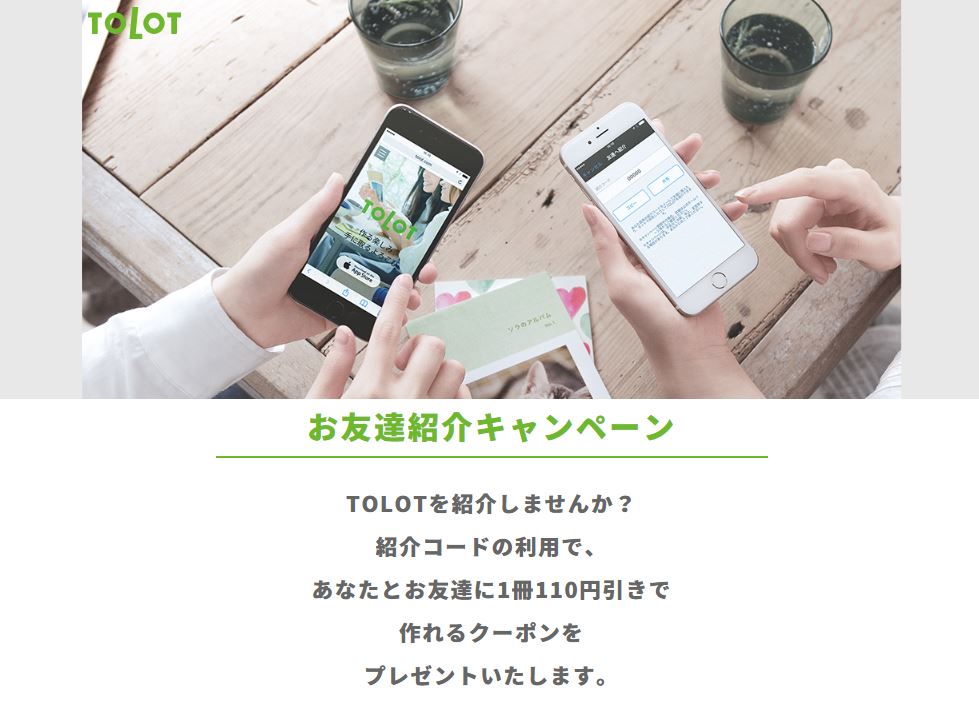
最後に…!
TOLOTがお友達紹介キャンペーンをしているので紹介させてください!
紹介コードを入れると110円引きされますよ!紹介者の私も1冊110円引きされるので、作る方は紹介コード↓を入れてくれると嬉しいです!
紹介コード
LNULS
安くできるので、インドアルバムや金魚アルバムも作りたいんですよね~(^ω^)!
アルバムを自分で作るとなるとお金も手間もかかっちゃうので、殆ど作ってこなかったのですが…これならかさばらないし安いのでコレクションしたい!
皆さまも是非~!
AppStore『TOLOT』で検索!
基本的にスマホアプリでできるので、iPhoneの方はAppStoreで『TOLOT』と検索してダウンロードしてください!その他キャリアの方も『TOLOT』でアプリをダウンロードできますよ◎!

パソコンでもパソコン用のアプリをダウンロードすれば使えるみたいです!
高品質フォトブック・写真プリントサービス 送料無料 250円〜 TOLOT
愛用している旅行カメラ
因みに私が愛用しているカメラはこちら!
缶コーヒーよりも軽く、サクッとキレイに撮れるcanonのコンパクトデジタルカメラです!Wi-Fi環境ナシでパソコンや携帯に画像を送れる優れものです◎!是非ご覧ください!